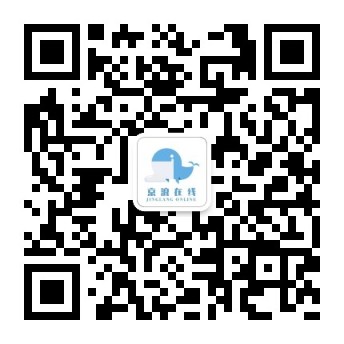浏览器设置
请务必使用IE浏览器或360浏览器兼容IE模式
为了保证您能顺利使用考务管理系统,请务必使用IE浏览器,且浏览器版本尽量保持在IE 6.0及以上版本。如果您使用win10系统,请使用win10自带IE浏览器并按要求设置浏览器,切勿使用系统自带的Edge浏览器。
360浏览器设置
360浏览器设置兼容IE模式,需要在网址末端点击 闪电的图标
1、点击闪电的图标
2、选择兼容模式
预报名流程须知
//
网上预报名时间:1月10日—14日
01
步骤一:输入网址http://www.eeafj.cn,登录福建省教育考试网
步骤二:点击网页右侧服务大厅的“专升本招考”链接。
步骤三:进入专升本招考网上数字服务大厅页面,点击“专升本考生报名系统”。
步骤四:进入福建省教育考试院专升本报名管理系统,
02
步骤一:登录福建省教育考试院专升本报名管理系统,点击界面上的注册按钮;用户也可以点击登录界面上的网上报名手册查看操作步骤细节
步骤二:阅读《考试组织作弊行为11月1日起将入刑》,10秒后,点击“我已阅读”按钮;
步骤三:阅读《注册条款》,10秒后,点击“同意”按钮,跳转到注册页面;若您点击“不同意”按钮,则跳转到初始登录界面;
步骤四:考生账号信息填写注册,填写完毕,点击提交按钮即可。
步骤五:输入手机号码,点击发送;
步骤六:点击发送后,填写所受到的短信验证码;
步骤七:输入验证码,点击【提交】按钮,注册成功,用户可以点击“返回登录页面”按钮,进入登录页面进行登录操作,如下图
注意事项:
1、输入登录账号,推荐使用个人身份证号码进行注册,填写完毕点击“检查唯一性”,检查该登录账号是否唯一;
2、密码设置不要太复杂,务必要记住密码,后续打印准考证、查成绩、填志愿都要登录账号;
3、手机号码是作为短信认证使用,注册界面的手机号以及短信验证码需与手机接收到的验证码、手机号匹配才能注册成功,否则注册不成功。并且考生在预报名期间在网站上有作任何修改,都会通过该手机号发送考生修改提示短信。
03
进入预报名表
04
预报名填写注意事项
1.信息填写必须真实,如录取通知书收件地址必须正确,联系方式必须可用
2.报名确认点为考生的毕业院校(退伍士兵选择文件规定的确认点)。
3.录取通知书邮寄地址必须写家庭地址(许多院校的录取通知书要等到暑假时才寄),尽量不要寄到学校。
4.现就读班级最多只能输入两位数字。(如01)
5.退役士兵应选择退役士兵对应考试科类并且到福州市高招办指定地点进行确认。
6.务必上传个人照片,无个人照片无法提交预报名信息,照片格式如下:
分辨率120*160到360*480范围,尺寸宽:长=3:4,格式JPG或JPEG,照片大小不超过100kb,考生需着正装,拍摄背景色为白色或蓝色的免冠照片,如不按要求造成照片打印不清后果自负。
(照片着装正常即可,不要吊带背心就可以了,不用西装)
7.报考医学检验类,护理学类,药学类的考试须填报选考科目
8.请如实填写奖惩情况信息,如省职业院校技能大赛一等奖、全国职业院校技能大赛三等奖及以上必须如实填写,因未如实填写造成的报名信息无效导致无法确认及考试和录取的后果自负。
9.请及时关注教育考试院网站上的公告信息以免错过任何重要信息
10.考生信息经确认后,发现有误,需要在确认时间内向院校递交修改申请,由辅导员确认签字,由院校管理员进行修改,逾期则无法修改
05
预报名表填写
1)重要信息—身份证填写
输入正确真实的身份证号码,点击“身份证填报记录”可以查看该号码用户是否已填报
2)重要信息—报名确认点选择
查询报名地区后,选择报名确认点
3)重点信息—是否退役士兵选择
根据实际信息,填写是否为退役士兵,选择“是”,弹出对话框进行确认,点击确定即可;若不是选择“否”
4)重点信息—报考科类选择
选择报考科类,根据报名用户类别进行区分,左图为非退役士兵报考科目;右图为退役士兵报考科类,相应科目,点击“选择”操作即可
5)重要联系方式,严格按真实有效信息填写
6)基本信息—民族选择
点击民族选择→点击列表中民族名称进行选择即可
7)基本信息—政治面貌选择
点击政治面貌选择→点击列表项名称进行选择即可
8)基本信息—毕业院校选择
毕业院校选择,选择所在城市/填写学校名称→点击“搜索”按钮→学校选择,点击“选择”按钮,即可;若选错城市可以点击“重置”按钮进行重置,再进行选择检索操作;可以进行清空数据,然后重新选择检索操作。
9)基本信息—毕业专业选择
毕业专业选择,填写专业名称/专业代码→点击“搜索”按钮→毕业专业,点击“选择”按钮,即可;可以点击“重置”按钮进行重置,再进行选择检索操作;可以进行清空数据,然后重新选择检索操作。
10)基本信息—毕业年份选择
毕业年份选择,点击选择列表中年份字段操作即可(2019年)
11)基本信息—籍贯选择
市区选择:点击文本框,获取城市选项列表,点击城市名称选择即可
区、县选择:操作步骤同市区选择
(省外只到省)
12)基本信息—户口所在地选择
具体操作步骤同11)籍贯选择步骤一样
13)个人简历—受过何种奖励与处分选择
受过何种奖励与处分选择根据实际情况,点击选项复选框进行选择;
请如实填写奖惩情况信息,如省职业院校技能大赛一等奖、全国职业院校技能大赛三等奖及以上必须如实填写,因未如实填写造成的报名信息无效导致无法确认及考试和录取的后果自负
14)保存预报名信息
信息填写完毕,点击页面底端“保存预报名信息”按钮→确定
06
修改报名信息
在预报名时间未结束前,考生可以登录预报名系统,对报名信息进行修改,修改步骤如下:
1.登录预报名系统,点击报名表上方的“进入修改”按钮。
2.输入修改信息保存即可
3.考生修改信息保存后,作为短信验证的手机号则会收到考生修改的短信通知
4.考生需要注意:修改报名表只对预报名期间提供此功能,预报名结束后,或者考生信息确认后将锁定,无法修改
07
网上缴费
1、点击网上缴费,界面显示订单号、姓名、费用说明、费用金额以及支付状态,选择在线支付,点击【开始支付】按钮。
注意:若您已支付,但订单支付状态仍显示未支付的或者支付缴费提示重复交易的,请点击开始支付按钮,关闭新弹出页面,再点击本页面的红色链接“查询支付结果”。
若考生支付异常,请认真查看网上缴费页面的蓝色字体温馨提醒和重要提醒。
2、开始支付后,界面会跳转到银联在线支付平台,选择付款方式
直接付款:
1)输入卡号,点击下一步;
2)输入银行卡密码及短信验证码,点击【确认付款】
3)若付款成功,则提示消费成功。
4)付款成功后,返回考生中心,可点击查看支订单信息,则显科刷新支付结果
07
修改短信认证手机号
如果作为短信认证的手机号已注销或者考生想修改短信认证的手机号,则考生需联系院校负责人,负责人会通过专升本管理后台初始化密码模块修改手机号,考生是不能自己修改短信认证手机号。
报名确认
01
确认时间
1月15日—18日
请在文件规定时间内进行确认,逾期不再受理。
02
确认地点
应届毕业生的资格审查和现场确认工作由所在(或所毕业的)高职(专科)院校负责。
退役士兵须到福州市高招办指定地点进行确认。
03
预报名信息打印
考生登录预报名系统,点击报名表上方的“打印”按钮,跳转到打印界面,点击打印进行操作即可
准考证打印
考生必须按照文件规定时间登陆报名网站自行打印准考证,逾期不能打
登录报名系统→点击左侧“打印准考证”→点击打印按钮→点击打印界面的“打印”按钮操作即
综合查询
01
正式报名表查看
登录预报名系统→点击左侧“正式报名表”查看正式报名相关信息,如下图
02
成绩查询
登录预报名系统→点击左侧“成绩查询”查询成绩信息,点击打印按钮,可以直接打印成绩,如下图:
03
录取结果查询
登录预报名系统→点击左侧“录取结果查询”查询成绩信息,点击打印按钮,可以直接打印成绩,如下图:
其他功能
01
取回密码
步骤一:点击登录界面上的忘记密码功能,跳转到选择密码取回方式界面。
步骤二:短信验证取回,点击下一步
(备注:密码的取回方式有两种,短信验证取回、通过院校管理员取回)
步骤三:填写账号,密码回答及验证码,点击下一步
注意点,验证码看不清,可以点击看不清图片,获取新的验证
步骤四:点击发送,系统提示发送成功,即可在对应手机号中查看到相应的短信信息
步骤五:输入正确的短信验证码,点击【下一步】,跳转到修改密码页面,用户输入新密码和密码确认信息,点击保存,提示“密码修改成功”,则可用新密码登录系统。
02
注册信息修改
登录预报名页面,点击右上角,修改注册信息
03
密码修改
登录预报名页面,点击右上角,修改密码
04
系统退出
登录预报名页面,点击右上角,退出按钮即可